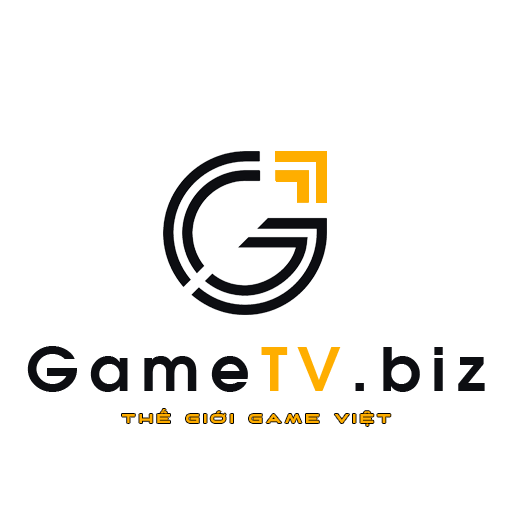Cách đổi avatar trong Play Together bằng Google 2024 mới nhất. Play Together đang là một tựa game quá quen thuộc với những người đang yêu thích thể loại game mô phỏng xã hội này. Đối với Play Together bạn sẽ được hòa mình vào thế giới mô phỏng của game thỏa sức trang trí nhà của và thậm trí là cả kết hôn trong game. Vậy bạn có biết đổi avatar trong Play Together hay không? Vậy thì hãy theo dõi bài viết này của Gametv Plus để bạn có biết được cách đổi avatar trong Play Together bằng Google 2024 mới nhất nhé.
Hướng dẫn cách đổi avatar trong Play Together bằng Google 2024 mới nhất
Thay đổi hình đại diện trong trò chơi là một thói quen phổ biến, giúp người chơi tỏ ra cá tính hoặc chia sẻ những khoảnh khắc đặc biệt trong cuộc sống của họ qua hình đại diện. Để thay đổi hình đại diện trong “Play Together” sử dụng Google năm 2024, bạn có thể thực hiện theo hướng dẫn sau đây:
Bước 1: Đăng nhập vào game Play Together, kiểm tra liên kết
Đăng nhập vào trò chơi “Play Together” và kiểm tra xem bạn đã liên kết tài khoản Google của mình chưa. Thực hiện bước này bằng cách vào Cài đặt Trò chơi > Chọn Liên kết tài khoản > Nếu bạn thấy ô màu xanh lá cây và chữ “Đã liên kết,” điều đó có nghĩa là bạn đã liên kết tài khoản Google thành công với trò chơi.
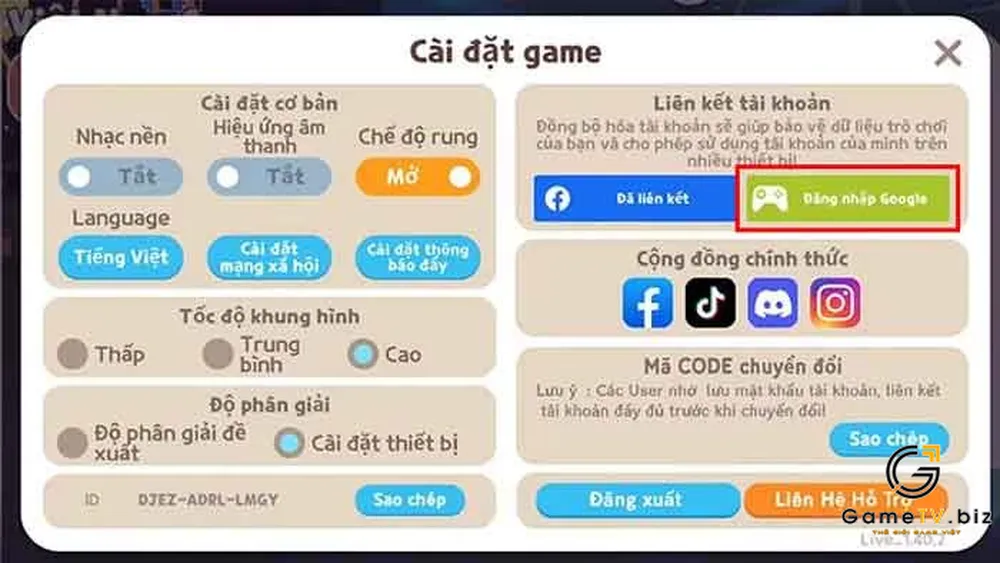
Nếu như mà bạn chưa thực hiện liên kết tài khoản Google của mình với trò chơi, vui lòng thực hiện bước này trước khi thay đổi hình đại diện. Chọn Cài đặt Trò chơi > Chọn Đăng nhập bằng Google > Nhập thông tin tài khoản Google mà bạn muốn liên kết.
Bước 2: Xem lại avatar hiện tại
Ở bước này bạn hãy kiểm tra xem hình đại diện bạn đang sử dụng có phải là lựa chọn mà bạn mong muốn không, vì đôi khi bạn có thể đã thay đổi mà quên mất. Để kiểm tra hình đại diện hiện tại, bạn chỉ cần nhấp vào biểu tượng hình đại diện ở góc trái phía trên màn hình và kiểm tra xem hình đại diện hiện tại đã chính xác chưa.
Bước 3: Thay đổi avatar hiện tại
Để thay đổi hình đại diện trong trò chơi “Play Together” bằng cách sử dụng tài khoản Google vào năm 2024, bạn cần chỉnh sửa hình đại diện trên tài khoản Google đã được kết nối với trò chơi. Dưới đây là hướng dẫn đổi avatar trong Play Together đơn giản:
Bước 1: Bạn nhấn vào biểu tượng hình đại diện, nằm gần biểu tượng 9 chấm, sau đó chọn biểu tượng bút ở góc phải của hình đại diện.
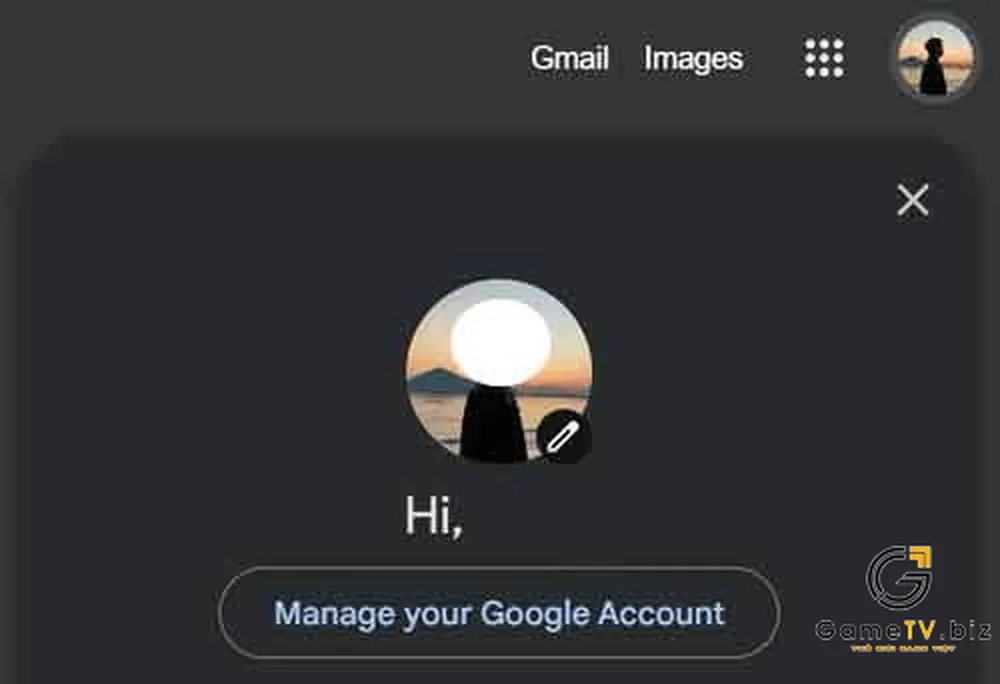
Bước 2: Bấm chọn Change trong cửa sổ mới xuất hiện
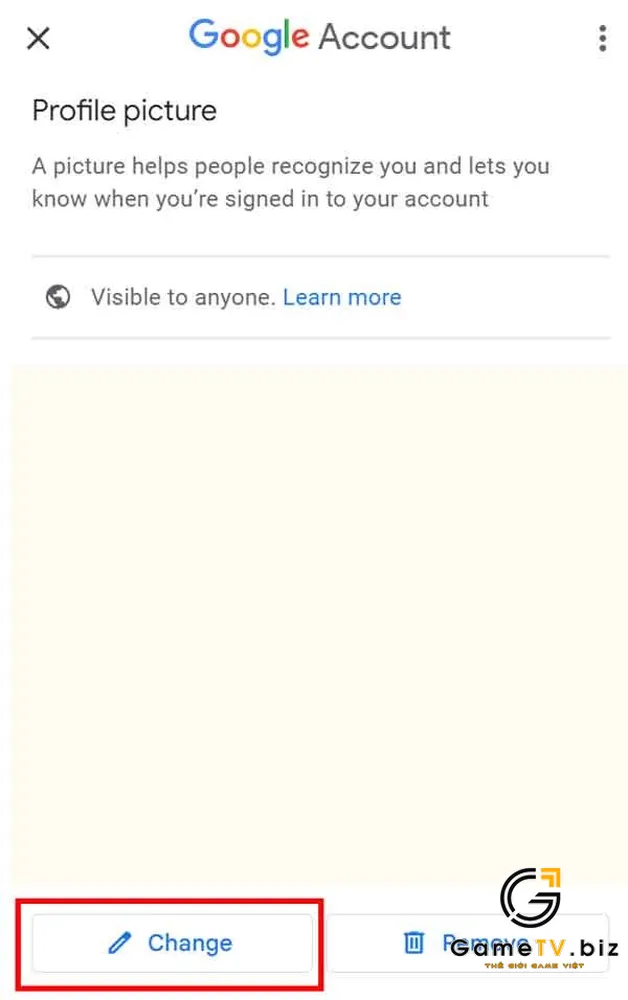
Bước 3: Chọn một avatar từ thư viện có sẵn hoặc chọn tải lên từ máy tính (điện thoại) của bạn.
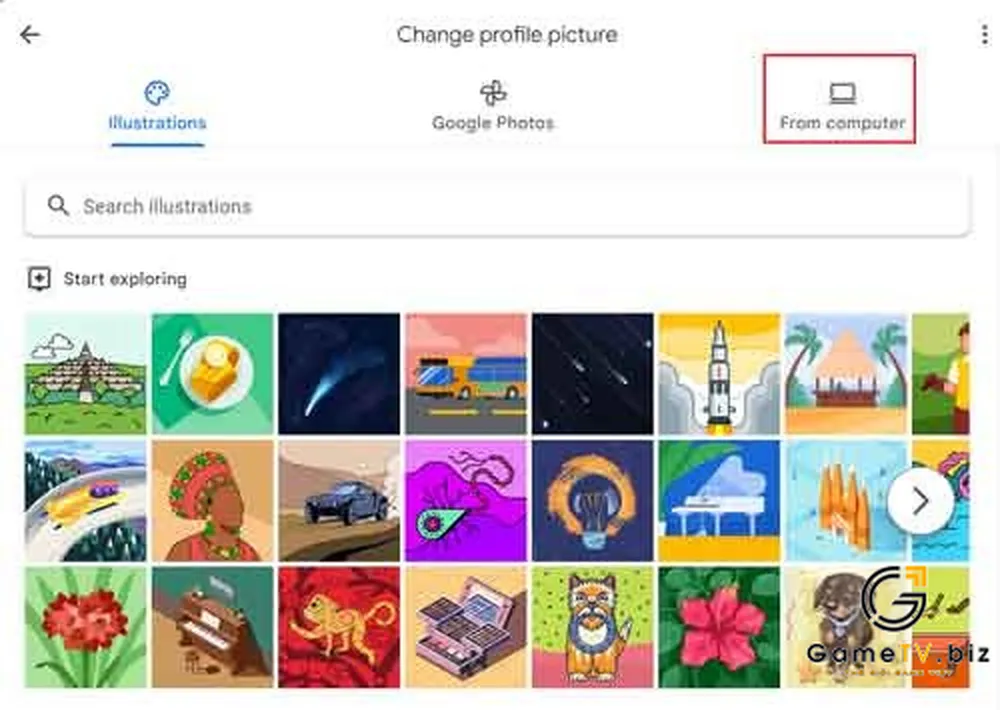
Bước 4: Bạn có thể điều chỉnh màu hoặc crop ảnh trực tiếp trên đây, sau khi hoàn thành, bấm Next để lựa chọn
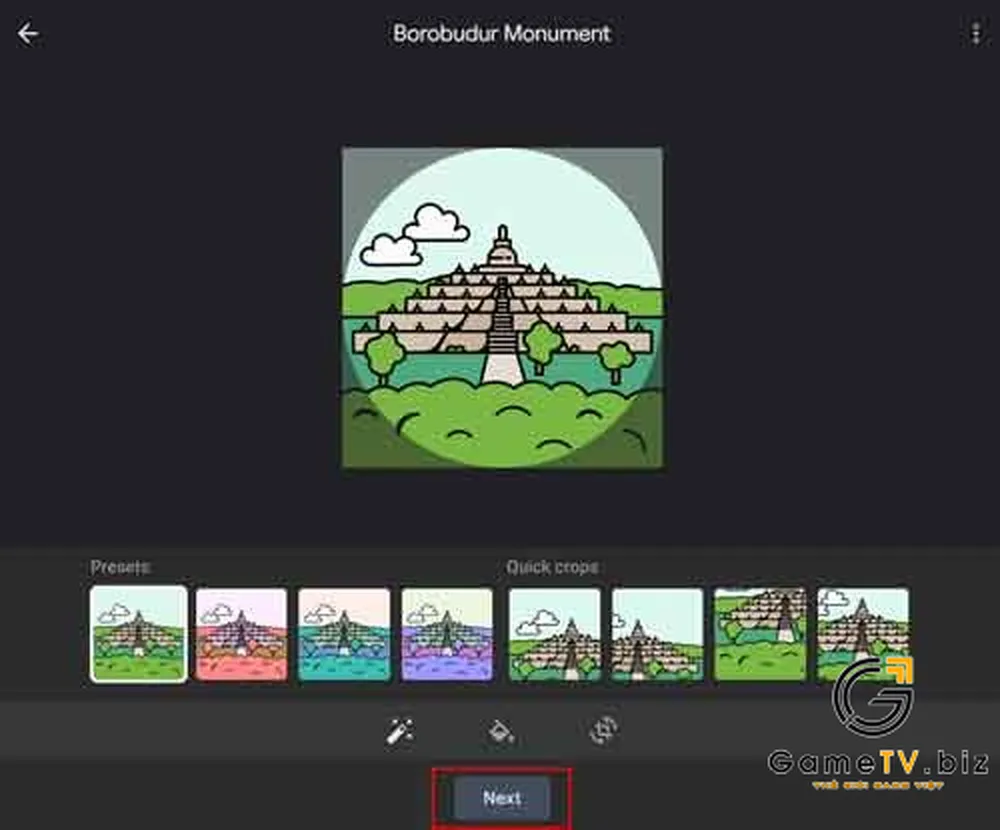
Bước 5: Sau khi đã lựa chọn xong, bạn hãy bấm vào Save as profile picture
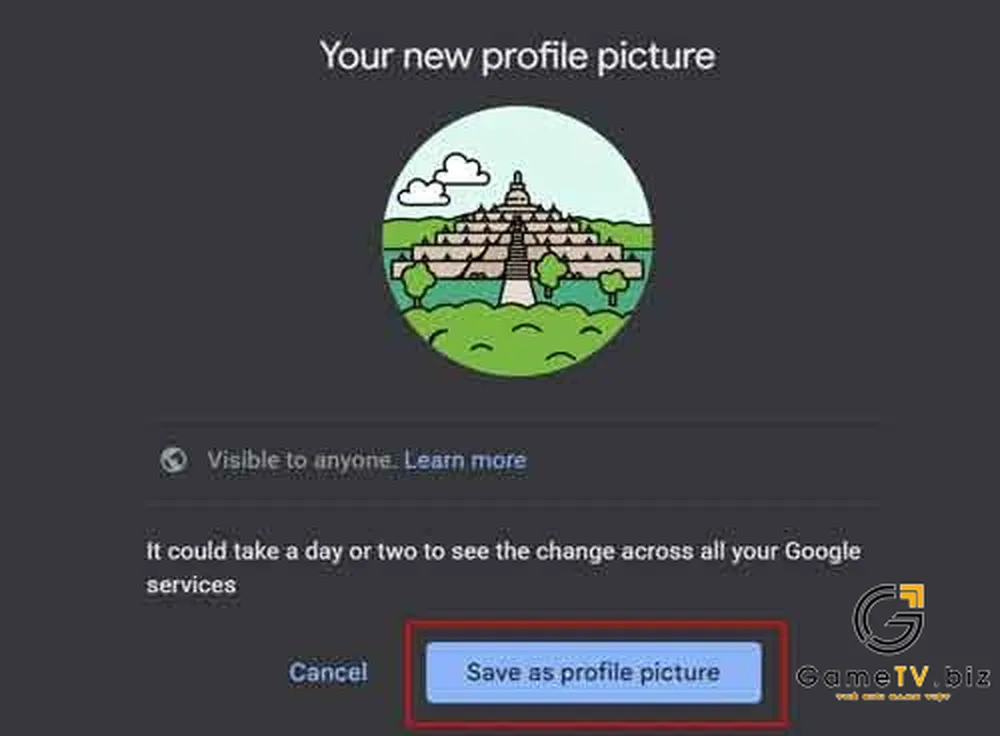
Bước 4: Kiểm tra lại sau khi thay đổi
Sau khi bạn đã hoàn tất việc thay đổi hình đại diện trên tài khoản Google liên kết với trò chơi, vui lòng đăng nhập lại vào trò chơi để kiểm tra xem hình đại diện đã được cập nhật chưa. Nếu không thấy thay đổi, thử thoát ra và đăng nhập lại vào game một lần nữa nhé.
Tổng kết
Như vậy bạn đã biết được cách đổi avatar trong Play Together bằng Google 2024 mới nhất mà chuyên mục Esports cập nhật và gửi tới các bạn. Chúc các bạn thành công trong việc đổi avatar Play Together thành công bằng Google 2024 mới nhất này nhé. Đừng quên theo dõi Gametv Plus để có thể xem thêm nhiều nội dung hấp dẫn khác nhé.